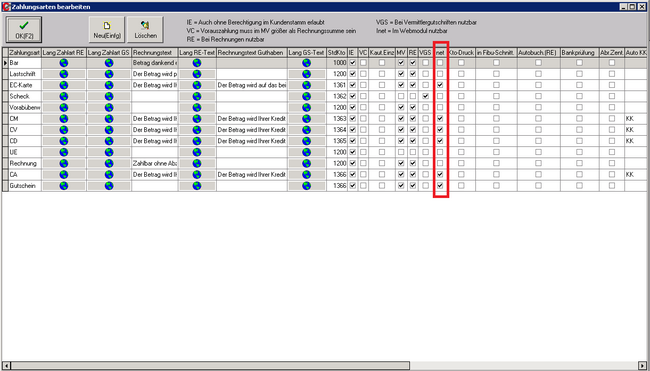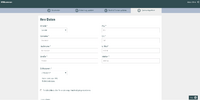Schritt 4: Kundendaten eintragen
(Unterschied zwischen Versionen)
| Zeile 5: | Zeile 5: | ||
unter "Stammdaten" [[datei:pfeil.gif]] "Kunden" [[datei:pfeil.gif]] Kundenanreden. | unter "Stammdaten" [[datei:pfeil.gif]] "Kunden" [[datei:pfeil.gif]] Kundenanreden. | ||
<br /> | <br /> | ||
| − | Danach folgt die Angabe der üblichen persönlichen Daten wie Name, Adresse, E-Mail etc. | + | Danach folgt die Angabe der üblichen persönlichen Daten wie Name, Adresse, E-Mail etc.<br /> |
| − | Im Feld darunter wird schließlich die Zahlungsart gewählt. Hier können die Zahlungsarten gewählt werden, die im C-Rent unter "Stammdaten" [[datei:pfeil.gif]] "Fibu" [[datei:pfeil.gif]] "Zahlunsarten" | + | Im Feld darunter wird schließlich die Zahlungsart gewählt. Hier können die Zahlungsarten gewählt werden, die im C-Rent unter "Stammdaten" [[datei:pfeil.gif]] "Fibu" [[datei:pfeil.gif]] "Zahlunsarten" <br /> |
| − | angelegt, und für das ORM freigegebn sind. | + | angelegt, und für das ORM freigegebn sind.<br /> |
<br /> | <br /> | ||
Dies erreichen Sie, in dem Sie das Kästchen in der Spalte "Inet" aktivieren (siehe Abb.)<br /> | Dies erreichen Sie, in dem Sie das Kästchen in der Spalte "Inet" aktivieren (siehe Abb.)<br /> | ||
<br /> | <br /> | ||
| − | + | [[datei:zahlungsarten.png|650px]]<br /> | |
| − | [datei:zahlungsarten.png|650px]]<br /> | + | |
<br /> | <br /> | ||
Version vom 12. Juli 2016, 15:25 Uhr
In diesem Fenster trägt der Mieter schließlich seine persönlichen Daten ein (siehe Abb.1).
Dies beginnt zunächst mit der Wahl der Anrede. Hier kann aus einem Drop-Down Menü die korrekte Anrede gewählt werden. Hinterlegen können Sie hier auswählbare Anreden
unter "Stammdaten" ![]() "Kunden"
"Kunden" ![]() Kundenanreden.
Kundenanreden.
Danach folgt die Angabe der üblichen persönlichen Daten wie Name, Adresse, E-Mail etc.
Im Feld darunter wird schließlich die Zahlungsart gewählt. Hier können die Zahlungsarten gewählt werden, die im C-Rent unter "Stammdaten" ![]() "Fibu"
"Fibu" ![]() "Zahlunsarten"
"Zahlunsarten"
angelegt, und für das ORM freigegebn sind.
Dies erreichen Sie, in dem Sie das Kästchen in der Spalte "Inet" aktivieren (siehe Abb.)